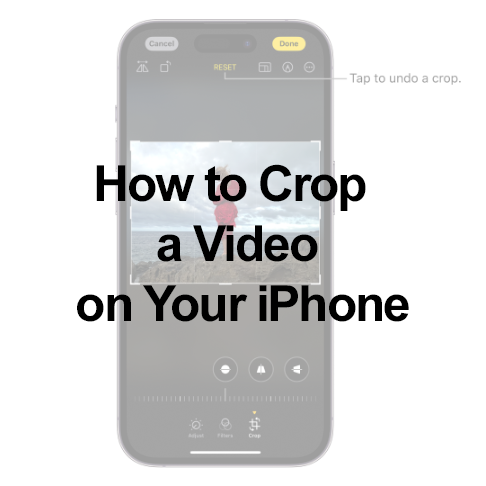
การสร้างเนื้อหาที่ยอดเยี่ยมบน iPhone ของคุณไม่ใช่แค่การถ่ายวิดีโอที่ยอดเยี่ยมเท่านั้น แต่ยังรวมถึงการเรียนรู้เทคนิคหลังการผลิตอย่างเชี่ยวชาญ เช่น การครอบตัด เนื่องจาก iPhone เป็นกำลังสำคัญในตลาดสมาร์ทโฟน กล้องคุณภาพสูงจึงกลายเป็นเครื่องมือสำคัญในการบันทึกและแบ่งปันช่วงเวลาสำคัญ อย่างไรก็ตาม มีหลายครั้งที่จำเป็นต้องครอบตัดวิดีโอเพื่อลบองค์ประกอบที่ไม่ต้องการออกหรือเพื่อปรับอัตราส่วนภาพ และการทำเช่นนี้โดยไม่สูญเสียคุณภาพถือเป็นสิ่งสำคัญ
วิธีครอบตัดวิดีโอบน iPhone: เริ่มต้นใช้งาน
เพื่อให้มั่นใจถึงผลลัพธ์ที่ดีที่สุด ให้เริ่มต้นด้วย iOS เวอร์ชันล่าสุดบน iPhone ของคุณ การครอบตัดสามารถเข้าถึงได้ผ่านแอพรูปภาพในตัว ซึ่งเป็นเครื่องมืออันทรงพลังในการจัดการและแก้ไขวิดีโอของคุณโดยไม่สูญเสียคุณภาพ
คำแนะนำทีละขั้นตอน: ครอบตัดวิดีโอ iPhone
- ขั้นตอนที่ 1: เปิดแอป Photos และค้นหาวิดีโอที่คุณต้องการครอบตัด
- ขั้นตอนที่ 2: แตะที่วิดีโอเพื่อเปิด จากนั้นกดปุ่มแก้ไข
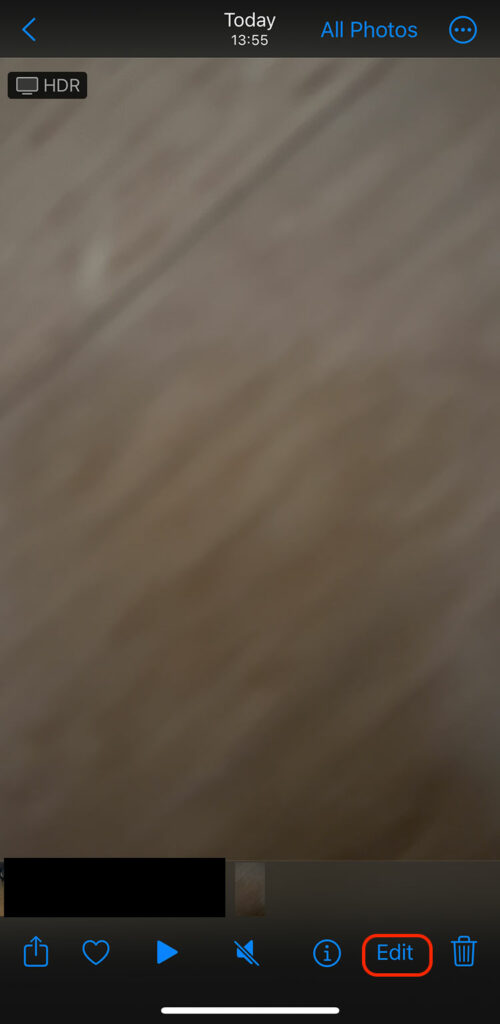
- ขั้นตอนที่ 3: เลือกปุ่มครอบตัดที่ด้านล่างของหน้าจอ
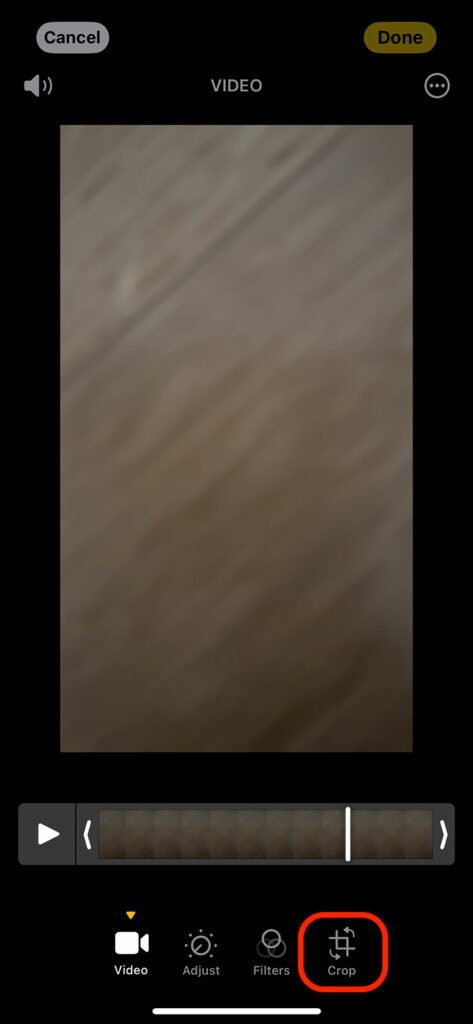
- ขั้นตอนที่ 4: ปรับพื้นที่ครอบตัดโดยใช้แถบเลื่อน ลากกล่องครอบตัดไปรอบๆ ตามที่คุณต้องการ
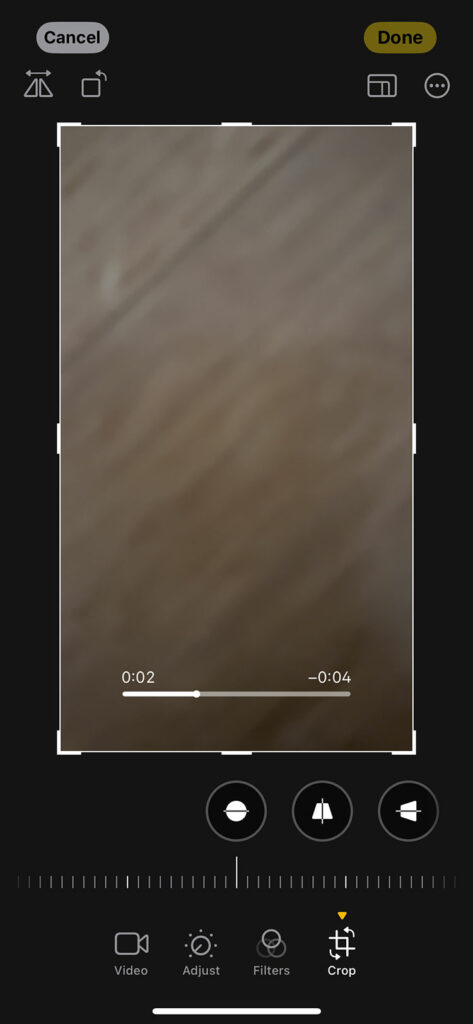
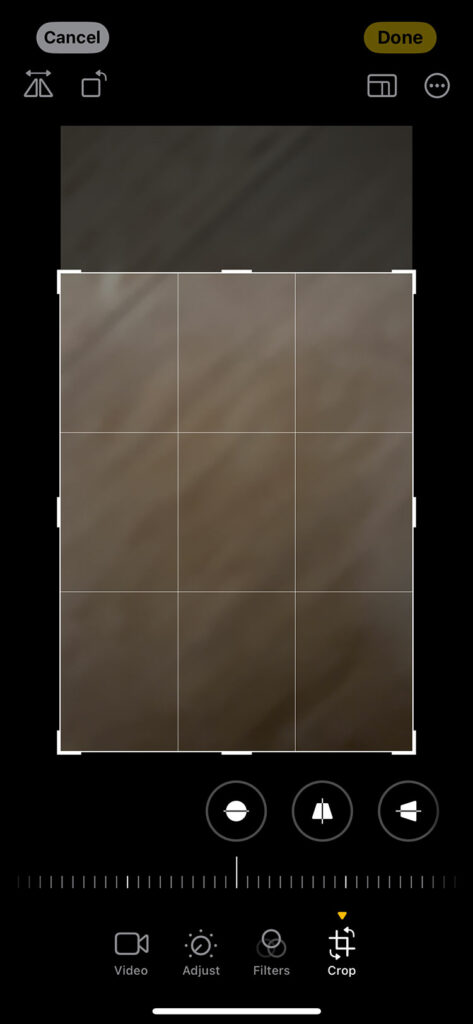
- ขั้นตอนที่ 5: เมื่อพอใจแล้ว ให้แตะที่ปุ่มเสร็จสิ้น
- ขั้นตอนที่ 6: บันทึกวิดีโอของคุณโดยแตะที่ปุ่มบันทึกวิดีโอ
คุณสามารถตรวจสอบ หน้าสนับสนุนของ Apple สำหรับรายละเอียดเพิ่มเติมหรือดูวิดีโอต่อไปนี้เพื่อดูรายละเอียดเพิ่มเติม
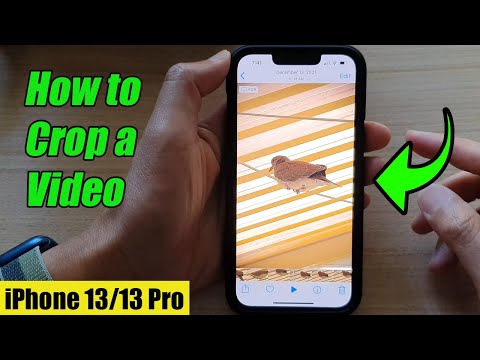
การตัดต่อวิดีโอ iPhone ที่ได้รับการปรับปรุง: เพิ่มศักยภาพในการสร้างสรรค์ของคุณให้สูงสุด
นอกเหนือจากฟังก์ชันพื้นฐานของการครอบตัดแล้ว iPhone ของคุณยังมาพร้อมกับชุดเครื่องมือตัดต่อวิดีโอที่ครอบคลุมภายในแอปรูปภาพมาตรฐาน คุณสมบัติเหล่านี้ช่วยเพิ่มความสวยงามของภาพวิดีโอของคุณ และให้การควบคุมในระดับสูงสำหรับผลลัพธ์สุดท้าย ทำให้มั่นใจได้ว่าเนื้อหาของคุณจะดูเป็นมืออาชีพและน่าดึงดูด
คุณสมบัติการแก้ไขขั้นสูง:
- การปรับความสว่างและสี: ปรับแสงวิดีโอของคุณอย่างละเอียดด้วยแถบเลื่อนที่ใช้งานง่ายซึ่งปรับความสว่าง คอนทราสต์ และความอิ่มตัวของสี เหมาะอย่างยิ่งสำหรับวิดีโอที่ถ่ายในสภาพแสงที่ไม่เหมาะ
- ฟิลเตอร์สำหรับสไตล์โวหาร: เพิ่มความสร้างสรรค์ด้วยฟิลเตอร์ในตัวที่มีให้เลือก มีตั้งแต่ลุควินเทจไปจนถึงโทนสีภาพยนตร์สมัยใหม่ ช่วยให้คุณสามารถถ่ายทอดอารมณ์หรือสไตล์ที่เฉพาะเจาะจงได้
- ตัดเพื่อความแม่นยำ: การตัดแต่งเป็นสิ่งสำคัญสำหรับการเน้นการเล่าเรื่องของคุณ แถบเลื่อนไทม์ไลน์ที่ใช้งานง่ายช่วยให้ตัดจุดเริ่มต้นและจุดสิ้นสุดของวิดีโอของคุณได้อย่างง่ายดาย ลบฟุตเทจที่ไม่จำเป็นออก และทำให้ผู้ดูมีส่วนร่วม
- การปรับแต่งอัตราส่วนภาพ: ไม่ว่าคุณจะโพสต์บน Instagram, YouTube หรือแพลตฟอร์มอื่น ๆ การปรับอัตราส่วนภาพจะทำให้วิดีโอของคุณดูดีที่สุด แอพรูปภาพจะปรับความละเอียดของวิดีโอให้เข้ากับอัตราส่วนภาพที่คุณเลือกอย่างชาญฉลาด โดยคงคุณภาพไว้
- ความละเอียดและการรักษาคุณภาพ: เมื่อคุณแก้ไข แอปจะรักษาความละเอียดสูงที่สุดเท่าที่จะเป็นไปได้ เพื่อให้มั่นใจว่าวิดีโอของคุณยังคงความคมชัด แม้ว่าจะแก้ไขอย่างละเอียดแล้วก็ตาม
ฟังก์ชั่นเพิ่มเติม
- การปรับการเคลื่อนไหวช้าและความเร็ว: สร้างเอฟเฟกต์ที่น่าทึ่งโดยการลดความเร็วหรือเร่งความเร็วบางส่วนของวิดีโอของคุณ คุณลักษณะนี้เหมาะอย่างยิ่งสำหรับการเน้นช่วงเวลาสำคัญหรือเพิ่มความสนุกสนานให้กับเนื้อหาของคุณ
- การแก้ไขเสียงและการเพิ่มเพลง: เพิ่มคุณภาพเสียงหรือเพิ่มเพลงประกอบให้กับวิดีโอของคุณ คุณสามารถเลือกจากแทร็กในตัวที่หลากหลายหรือนำเข้าเพลงของคุณเองเพื่อความเป็นส่วนตัวมากขึ้น
- การซ้อนทับข้อความและชื่อเรื่อง: เพิ่มข้อความลงในวิดีโอของคุณสำหรับคำบรรยาย ชื่อ หรือคำอธิบายประกอบ ปรับแต่งแบบอักษร สี และตำแหน่งเพื่อเสริมสไตล์วิดีโอของคุณ
- ลดการสั่นไหว: หากวิดีโอของคุณสั่นไหว ให้ใช้คุณสมบัติป้องกันภาพสั่นไหวเพื่อทำให้วิดีโอดูเรียบเนียนขึ้น ทำให้วิดีโอดูเป็นมืออาชีพมากขึ้น
- การแก้ไขทีละเฟรม: สำหรับการแก้ไขโดยละเอียด คุณสามารถดูวิดีโอแบบเฟรมต่อเฟรม เพื่อให้มั่นใจว่ามีการตัดต่อและแก้ไขอย่างแม่นยำเพื่อให้ได้ผลิตภัณฑ์ขั้นสุดท้ายที่ไร้ที่ติ
เคล็ดลับสำหรับการแก้ไขที่เหมาะสมที่สุด
- การครอบตัดน้อยที่สุด: เพื่อรักษาแก่นแท้ของฟุตเทจต้นฉบับของคุณ ให้ครอบตัดให้น้อยที่สุด การครอบตัดมากเกินไปอาจทำให้สูญเสียรายละเอียดที่สำคัญในวิดีโอ
- ส่งออกด้วยคุณภาพสูง: ส่งออกวิดีโอที่คุณแก้ไขด้วยคุณภาพสูงสุดที่มีอยู่เสมอ เพื่อให้แน่ใจว่าวิดีโอจะดูคมชัดในทุกแพลตฟอร์มการรับชม
การใช้คุณสมบัติและเคล็ดลับขั้นสูงเหล่านี้สามารถเปลี่ยนโฉมคุณได้ คลิปไอโฟน 15 ให้เป็นวิดีโอที่สวยงามและดูเป็นมืออาชีพ ไม่ว่าคุณจะเป็นงานอดิเรกหรือเป็นผู้สร้างภาพยนตร์ที่มีความมุ่งมั่น เครื่องมือเหล่านี้เปิดความเป็นไปได้ไม่รู้จบในการแสดงออกอย่างสร้างสรรค์และการเล่าเรื่องผ่าน iPhone ของคุณ คุณสามารถอ่านเพิ่มเติมเกี่ยวกับเรื่องนี้ได้ใน คู่มือผู้ใช้ iPhone อย่างเป็นทางการ.
ปรับขนาดวิดีโอ iPhone: ปรับให้เข้ากับขนาดหน้าจอต่างๆ
ในโลกดิจิทัลที่หลากหลายในปัจจุบัน เนื้อหาวิดีโอของคุณอาจดูได้บนอุปกรณ์ต่างๆ ตั้งแต่สมาร์ทโฟนไปจนถึงจอภาพเดสก์ท็อปขนาดใหญ่ การปรับวิดีโอของคุณให้เหมาะกับขนาดหน้าจอต่างๆ ถือเป็นหัวใจสำคัญในการรักษาความสมบูรณ์ของภาพและผลกระทบ เมื่อคุณครอบตัดและปรับขนาดวิดีโอของคุณในรูปแบบ iPhoneให้พิจารณาแพลตฟอร์มปลายทางและหน้าจอการรับชมโดยทั่วไป
ตัวอย่างเช่น วิดีโอที่สร้างไว้สำหรับ YouTube มักจะใช้อัตราส่วน 16:9 ซึ่งเหมาะสำหรับการรับชมแบบจอกว้างทั่วไปบนแล็ปท็อปและทีวี รูปแบบแนวนอนนี้ช่วยให้วิดีโอของคุณเต็มหน้าจอโดยไม่มีแถบสีดำด้านข้างที่ไม่น่าดู ในทางกลับกัน Instagram นิยมใช้รูปแบบสี่เหลี่ยมจัตุรัส (1:1) หรือแนวตั้ง (4:5) ซึ่งปรับให้เหมาะกับหน้าจอโทรศัพท์มือถือที่ผู้ใช้เลื่อนดูฟีดในแนวตั้ง
นอกจากนี้ แพลตฟอร์มอย่าง TikTok และ Snapchat ยังจัดลำดับความสำคัญของรูปแบบแนวตั้ง 9:16 โดยใช้ประโยชน์จากพื้นที่เต็มหน้าจอของสมาร์ทโฟนที่ตั้งตรง การเลือกอัตราส่วนภาพที่เหมาะสมจะช่วยเพิ่มอรรถรสในการรับชม และช่วยให้มั่นใจว่าเนื้อหาของคุณจะถูกรับชมตามที่ต้องการ โดยไม่ต้องครอบตัดหรือยืดออกอย่างอึดอัด โปรดจำไว้ว่า การรักษาความละเอียดสูงระหว่างการปรับเปลี่ยนเหล่านี้เป็นกุญแจสำคัญในการรักษาคุณภาพวิดีโอในหน้าจอทุกประเภท
วิธีครอบตัดวิดีโอบน iOS: แหล่งข้อมูลเพิ่มเติม
สำหรับการแก้ไขขั้นสูง แอพอย่าง iMovie, Adobe Premiere Rush และ InShot มีคุณสมบัติมากมาย ตัวอย่างเช่น iMovie ช่วยให้สามารถใช้งานร่วมกับฟุตเทจของ iPhone ได้อย่างง่ายดาย และทำงานร่วมกับระบบนิเวศของ Apple ได้อย่างราบรื่น
เพื่อรักษาคุณภาพในระหว่างการครอบตัด ให้ใช้แอปตัดต่อวิดีโอคุณภาพสูงและส่งออกด้วยความละเอียดสูงสุด
คำถามที่พบบ่อย: การตัดต่อวิดีโอบน iPhone
ฉันสามารถเปลี่ยนอัตราส่วนภาพของวิดีโอบน iPhone ของฉันได้หรือไม่
ได้ คุณสามารถเปลี่ยนอัตราส่วนของ a ได้ วิดีโอบน iPhone ของคุณ โดยใช้แอพ Photos ในตัว เพียงเลือกวิดีโอ แตะ "แก้ไข" และเลือกเครื่องมือครอบตัด ที่นี่ คุณจะพบตัวเลือกในการสลับระหว่างอัตราส่วนภาพต่างๆ เช่น 16:9, 4:3, 1:1 ฯลฯ เพื่อให้พอดีกับแพลตฟอร์มและขนาดหน้าจอต่างๆ
ฉันจะครอบตัดวิดีโอเป็นขนาดเฉพาะบน iPhone ของฉันได้อย่างไร
หากต้องการครอบตัดวิดีโอตามขนาดที่ต้องการบน iPhone ของคุณ ให้ใช้แอพรูปภาพ หลังจากเลือกวิดีโอของคุณและกด "แก้ไข" ให้เลือกเครื่องมือครอบตัด คุณสามารถปรับเส้นขอบของกรอบครอบตัดได้ด้วยตนเอง หรือเลือกอัตราส่วนภาพที่กำหนดไว้ล่วงหน้าเพื่อให้ตรงกับขนาดที่ต้องการ
มีแอพฟรีที่แนะนำสำหรับการครอบตัดวิดีโอบน iPhone หรือไม่?
ใช่ มีแอปฟรีหลายแอปสำหรับการครอบตัดวิดีโอบน iPhone iMovie ซึ่งพัฒนาโดย Apple เป็นตัวเลือกยอดนิยมที่มีเครื่องมือตัดต่อมากมาย รวมถึงการครอบตัด แอปที่แนะนำอีกแอปหนึ่งคือ InShot ซึ่งใช้งานง่ายและมีตัวเลือกการแก้ไขที่หลากหลาย
ฉันสามารถครอบตัดวิดีโอบน iPhone ของฉันและบันทึกในรูปแบบอื่นได้หรือไม่
แม้ว่าแอพ Photos ดั้งเดิมของ iPhone จะไม่มีการแปลงรูปแบบหลังจากการครอบตัด แต่คุณสามารถใช้แอพของบุคคลที่สามเช่น iMovie หรือ Adobe Premiere Rush ได้ แอปเหล่านี้ให้ความยืดหยุ่นมากขึ้นในแง่ของการบันทึกวิดีโอที่คุณแก้ไขในรูปแบบต่างๆ เช่น MP4, MOV เป็นต้น
เป็นไปได้ไหมที่จะครอบตัดวิดีโอบน iPhone และเพิ่มเอฟเฟกต์พร้อมกัน?
ใช่ คุณสามารถครอบตัดวิดีโอและเพิ่มได้ เอฟเฟกต์พร้อมกันบน iPhone. แอพรูปภาพช่วยให้คุณครอบตัดวิดีโอและใช้ฟิลเตอร์และการปรับแต่งต่างๆ ได้ หากต้องการเอฟเฟกต์ขั้นสูง คุณสามารถใช้แอพอย่าง iMovie หรือ InShot ซึ่งมีคุณสมบัติการแก้ไขที่หลากหลายยิ่งขึ้น
บทสรุปของเรา
การครอบตัดวิดีโอบน iPhone ของคุณเป็นการกระทำที่สมดุลระหว่างการรักษาคุณภาพและการได้เฟรมที่ต้องการ อย่าลืมใช้แอพรูปภาพที่มาพร้อมเครื่องเพื่อการแก้ไขแบบง่ายๆ หรือใช้แอพของบริษัทอื่นสำหรับความต้องการที่ซับซ้อนมากขึ้น วิดีโอของคุณจะยังคงดูเป็นมืออาชีพโดยคงอัตราส่วนภาพดั้งเดิม ลดการครอบตัดให้เหลือน้อยที่สุด และส่งออกด้วยคุณภาพสูงสุด ไม่ว่าคุณจะเป็นนักถ่ายวิดีโอผู้ช่ำชองหรือผู้ใช้ทั่วไป เคล็ดลับเหล่านี้จะช่วยให้คุณครอบตัดวิดีโอ iPhone ของคุณได้อย่างมีประสิทธิภาพ ช่วยให้มั่นใจได้ว่าแต่ละเฟรมจะดูคมชัดตามที่ตั้งใจไว้






เขียนความเห็น